By Nathan E. Malpass, Son Güncelleme: 6/12/2023
Akıllı telefonlarımızın bir uzantımız haline geldiği bir çağda, onlarda depolanan verileri korumak hiç bu kadar kritik olmamıştı. İster değerli fotoğraflar, ister önemli belgeler, ister favori uygulamalarınız olsun, iPhone'unuzdaki verileri kaybetmek yürek burkan bir deneyim olabilir. Neyse ki, Apple güvenli ve verimli bir iPhone'u bilgisayardaki iCloud'a nasıl yedeklerim.
Bu kapsamlı kılavuzda, iPhone'unuzu doğrudan bilgisayarınızdan iCloud'a yedekleme sürecinde size yol göstereceğiz. İster iOS'ta yeni olun ister verilerinizin güvenliğini sağlamanın daha uygun bir yolunu arıyor olun, doğru yere geldiniz. Öyleyse hemen konuya girelim ve iPhone verilerinizi bilgisayarınızda iCloud yedeklemesiyle nasıl koruyacağınızı adım adım öğrenelim.
Bölüm #1: iPhone'u Bilgisayardaki iCloud'a YedeklemeBölüm #2: Bilgisayar Kullanarak iPhone'u Yedeklemenin En İyi Yolu: FoneDog iOS Veri Yedekleme ve Geri Yükleme AracıSonuç
Bölüm #1: iPhone'u Bilgisayardaki iCloud'a Yedekleme
If iPhone'unuzu iTunes ile yedekleme bir nedenden dolayı kullanılamıyorsa, iPhone'unuzu iCloud'a yedeklemek verilerinizin güvenliğini sağlamanın güvenilir bir yoludur, ancak bu önemli görevi doğrudan bilgisayarınızdan gerçekleştirebileceğinizi biliyor muydunuz? Bu yaklaşım, yedeklemelerinizi yönetmek için daha fazla kontrol ve kolaylık sunar. Bu bölümde, bilgisayarınızı kullanarak iPhone'unuzu iCloud'a sorunsuz bir şekilde yedeklemek için gerekli adımlar konusunda size rehberlik edeceğiz.
İPhone'unuzu nasıl yedekleyeceğinizi tartışmış olsak da, bu uygulamanın neden bu kadar önemli olduğunu anlamak çok önemlidir. İşte iPhone'unuzu düzenli olarak yedeklemeniz için bazı zorlayıcı nedenler:
-
Veri Kaybını Önleme: Kazalar meydana gelebilir ve iPhone'lar kaybolabilir, çalınabilir veya hasar görebilir. Cihazınızı düzenli olarak yedekleyerek fotoğraflar, videolar, kişiler, mesajlar ve daha fazlası dahil olmak üzere önemli verilerin yıkıcı bir şekilde kaybolmasını önleyebilirsiniz.
-
Cihaz Yükseltmeleri: Yeni bir iPhone'a yükseltmeye karar verdiğinizde, güncel bir yedeklemeye sahip olmak sorunsuz bir geçiş sağlar. Tüm verilerinizi, ayarlarınızı ve uygulamalarınızı hızlı bir şekilde yeni cihaza aktararak zamandan ve emekten tasarruf edebilirsiniz.
-
Yazılım Güncellemeleri ve Hatalar: Bazen yazılım güncellemeleri veya uygulama yüklemeleri beklenmedik sorunlara veya veri kaybına neden olabilir. Yedeklemenin olması, bu tür sorunların ortaya çıkması durumunda cihazınızı kolayca kararlı bir duruma geri yükleyebileceğiniz anlamına gelir.
-
Veri Kurtarma: Yanlışlıkla silinmesi veya verilerin bozulması durumunda, yedeklemeye sahip olmak kayıp bilgileri geri getirmenize olanak tanıyarak değerli anılarınızı, önemli belgelerinizi veya önemli kişilerinizi kaybetmemenizi sağlar.
-
Güvenlik ve Gizlilik: iPhone'unuzu yedeklemek aynı zamanda bir güvenlik önlemi olarak da hizmet eder. Cihazınızın yanlış ellere geçmesi durumunda verilerinizin ayrı olarak yedeklenmesi, kişisel bilgilerinize yetkisiz erişimi engelleyebilir.
-
Iç huzuru: Verilerinizin güvenli bir şekilde yedekte saklandığını bilmek gönül rahatlığı sağlar. iPhone'unuzu olası veri kaybı endişesi olmadan kullanmanıza olanak tanıyarak size yeni uygulamaları keşfetme, fotoğraf çekme ve önemli bilgileri tereddüt etmeden saklama özgürlüğü verir.
-
Doğal afetler: Sel, yangın veya deprem gibi öngörülemeyen olaylar iPhone'unuza ve sahip olabileceğiniz tüm fiziksel yedeklemelere zarar verebilir veya yok edebilir. Bulut yedeklemeleri, örneğin iCloud, bu tür felaketlerin ulaşamayacağı bir yerde, uzaktan depolandıkları için ekstra bir koruma katmanı sağlarlar.
-
Uzun Süreli Muhafaza: Fotoğraf ve video gibi bazı veriler manevi değer taşır ve uzun süre saklanmalıdır. Düzenli yedeklemeler, değerli anılarınızın yıllar boyunca erişilebilir kalmasını sağlar.
İPhone'u bilgisayarda iCloud'a nasıl yedekleyeceğinize ilişkin adımlar şunlardır:
- Kurulumunuzu Hazırlayın: Yedekleme sürecine dalmadan önce birkaç temel öğenin hazır olduğundan emin olun. Yedeklemenizi gerçekleştirmek için güvenilir bir internet bağlantısına ve yeterli iCloud depolama alanına ihtiyacınız olacak. Depolama durumunuzu kontrol etmek için şu adrese gidin: “Ayarlar” iPhone'unuzda üstteki adınıza dokunun ve ardından “İCloud”, Ardından "Depolamayı Yönet".
- iPhone'unuzu Bilgisayarınıza Bağlayın: iPhone'unuzu bilgisayarınıza bağlamak için bir USB kablosu kullanın. Cihazınızda istendiğinde bilgisayara güvendiğinizden emin olun.
- iTunes'u (Windows) veya Finder'ı (Mac) açın: Bilgisayarınızın işletim sistemine bağlı olarak Windows'ta iTunes'u veya Mac'te Finder'ı açın. macOS Catalina veya sonraki bir sürümünü kullanıyorsanız cihaz yönetimi için Finder, iTunes'un yerini almıştır.
- iPhone'unuzu Bulun: iTunes veya Finder'da, bağlı iPhone'unuzun cihazlar altında listelendiğini görmelisiniz. iPhone'unuzun özet sayfasına erişmek için üzerine tıklayın.
- iCloud Yedeklemeyi Etkinleştirin: Özet sayfasını bulana kadar aşağı kaydırın. "Destek olmak" bölüm. Burada etiketli bir onay kutusu göreceksiniz “iPhone'unuzdaki en önemli verilerinizi iCloud'a yedekleyin”. İCloud yedeklemesini etkinleştirmek için bu kutuyu işaretleyin.
- Yedeklemeyi Başlatın: iCloud yedeklemesini etkinleştirdikten sonra "Şimdi yedekle" düğme. Bilgisayarınız, yedeklenecek veri miktarına bağlı olarak biraz zaman alabilecek yedekleme işlemini başlatacaktır. Bu işlem boyunca bilgisayarınızın internete bağlı ve açık olduğundan emin olun.
- İlerlemeyi İzleyin: Yedekleme ilerlemesini iTunes'da izleyebilirsiniz veya Bulucu. Bir ilerleme çubuğu size ne kadar verinin yedeklendiğini gösterecektir. Daha büyük yedeklemelerin tamamlanması biraz zaman alabileceğinden sabırlı olun.
- Yedeklemeyi Doğrulayın: Yedekleme tamamlandıktan sonra iPhone'unuzun “iCloud Yedekleme” ayarlarında “Yedeklemeler” bölümünden son yedeklemenin tarih ve saatini kontrol ederek başarısını doğrulayabilirsiniz.
- Gelecekteki Yedeklemeleri Otomatikleştirin: iPhone'unuzun iCloud'da yedeklenmeye devam etmesini sağlamak için otomatik yedeklemeleri etkinleştirebilirsiniz. “iPhone'unuzdaki en önemli verilerinizi iCloud'a yedekleyin” seçeneğini işaretli tutmanız yeterlidir; bilgisayarınız, bağlı olduğu ve Wi-Fi kapsama alanı içinde olduğu sürece aygıtınızı düzenli aralıklarla yedekleyecektir.
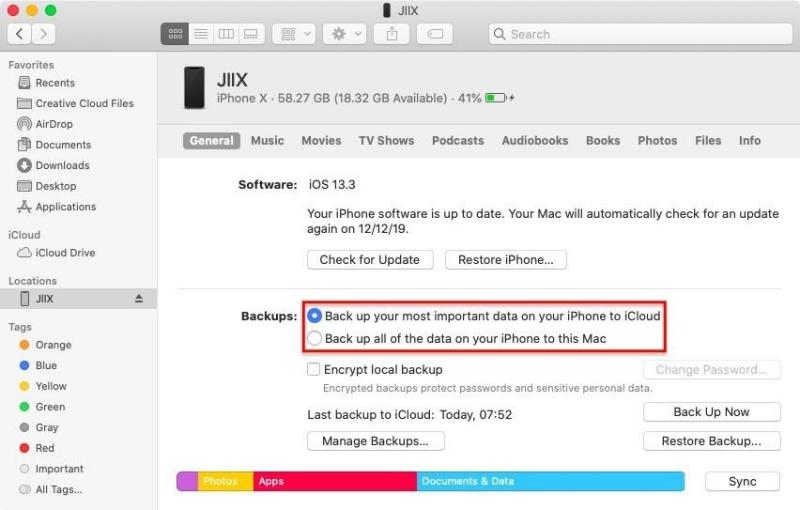
Bu basit adımları izleyerek, bilgisayarınızı kullanarak iPhone'unuzu zahmetsizce iCloud'a yedekleyebilirsiniz. Bu yöntem, yedeklemeleriniz üzerinde size daha fazla kontrol ve esneklik sağlayarak değerli verilerinizin güvende olmasını ve ihtiyaç duyduğunuzda kolayca erişilmesini sağlar.
Bölüm #2: Bilgisayar Kullanarak iPhone'u Yedeklemenin En İyi Yolu: FoneDog iOS Veri Yedekleme ve Geri Yükleme Aracı
Şimdi öğrendiğine göre iPhone'u bilgisayardaki iCloud'a nasıl yedeklerim, size kullanabileceğiniz daha iyi bir araç vereceğiz. iPhone'unuzu doğrudan bilgisayarınızdan iCloud'a yedeklemek güvenilir bir yöntem olsa da, daha fazla esneklik ve işlevsellik sunan bir alternatif de var: FoneDog iOS Veri Yedekleme ve Geri Yükleme.
iOS Veri Yedekleme ve Geri Yükleme
Tüm iOS cihazını bilgisayarınıza yedeklemek için tek bir tıklama.
Yedeklemeden bir cihaza herhangi bir öğeyi önizlemeye ve geri yüklemeye izin verin.
Yedeklemekten istediğinizi bilgisayarınıza aktarın.
Geri yükleme sırasında cihazlarda veri kaybı olmaz.
iPhone Geri Yükleme Verilerinizin Üzerine Yazmayacak
Bedava indir
Bedava indir
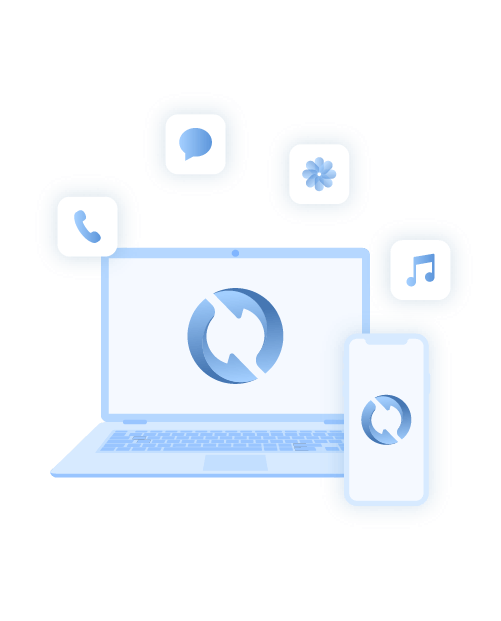
Bu iPhone 15 destekli üçüncü taraf yazılım, iPhone yedeklemelerinizi verimli bir şekilde yönetmek için kapsamlı bir çözüm sunar. Bu bölümde size bu güçlü aracı tanıtacağız ve iPhone'unuzu yedeklemek için kullanma adımlarında size yol göstereceğiz.
FoneDog iOS Veri Yedekleme ve Geri Yükleme Aracı, iPhone yedekleme işlemini basitleştirmek için tasarlanmış kullanıcı dostu bir yazılımdır. Geleneksel iCloud yedekleme yöntemine göre aşağıdakiler de dahil olmak üzere çeşitli avantajlar sunar:
-
Seçici Yedekleme: FoneDog ile yedeklemek istediğiniz veri türlerini seçerek seçerek depolama alanınız üzerinde daha fazla kontrol sahibi olabilirsiniz.
-
iCloud Sınırlaması Yok: iCloud'dan farklı olarak FoneDog, iCloud depolama kapasitenize bağlı değildir; bu da aşağıdaki gibi bir soruna neden olmaz: iCloud'um kaç tane yedek tutabilir? benim için depolama sınırlamalarına bakılmaksızın tüm verilerinizi yedekleyebilmenizi sağlamak.
-
Şifreleme: FoneDog'un şifreleme özelliği ile verileriniz güvende kalır ve gizliliğiniz korunur.
-
Kolay Restorasyon: Verilerinizi geri yüklemeniz gerekirse, FoneDog işlemi basit ve anlaşılır hale getirir.
İşte onu kullanma adımları:
- FoneDog'u İndirin ve Yükleyin: FoneDog iOS Veri Yedekleme ve Geri Yükleme Aracını bilgisayarınıza indirip yükleyerek başlayın. Hem Windows hem de Mac için sürümleri bulabilirsiniz.
- Aracı Başlatın: Kurulumdan sonra FoneDog yazılımını açın.
- iPhone'unuzu Bağlayın: iPhone'unuzu bilgisayarınıza bağlamak için bir USB kablosu kullanın. İstendiğinde iPhone'unuzdaki bilgisayara güvendiğinizden emin olun.
- Yedekleme Modunu Seçin: FoneDog arayüzünde, “iOS Veri Yedekleme ve Geri Yükleme” seçeneği.
- Yedeklenecek Verileri Seçin: Artık yedeklemek istediğiniz belirli veri türlerini seçme seçeneğine sahip olacaksınız. Yedeklemeye dahil etmek istediğiniz verilerin yanındaki kutuları işaretleyin.
- Yedeklemeyi Başlatın: İstediğiniz verileri seçtikten sonra "Başlama" Yedekleme işlemini başlatmak için düğmesine basın. FoneDog, bilgisayarınızda seçilen verilerin bir yedeğini oluşturacaktır.
- Yedeklemeyi Doğrulayın: Yedekleme tamamlandıktan sonra, FoneDog yazılımındaki yedekleme geçmişini kontrol ederek yedeklemenin başarısını doğrulayabilirsiniz.
-
İsteğe bağlı: Verileri Geri Yükle: Verilerinizi geri yüklemeniz gerekirse, FoneDog bunu yapmak için basit bir süreç de sağlar. Basitçe seçin “iOS Veri Geri Yükleme” seçeneğini belirleyin ve ekrandaki talimatları izleyin.
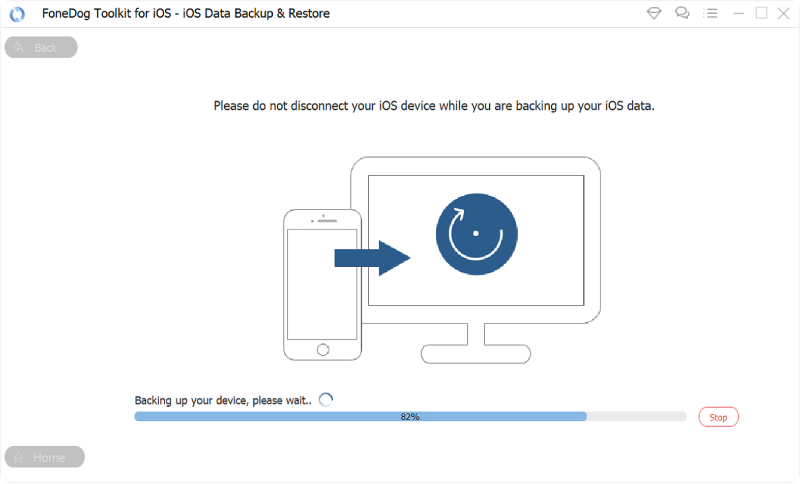
FoneDog iOS Veri Yedekleme ve Geri Yükleme Aracını kullanarak iPhone yedeklemeleriniz üzerinde daha fazla kontrole sahip olabilir, nelerin yedekleneceğini seçerek seçebilir ve iCloud depolama kısıtlamalarını ortadan kaldırabilirsiniz. Bu araç, iPhone verilerinizin ihtiyaç duyduğunuzda güvenli ve erişilebilir olmasını sağlar ve veri yedekleme stratejilerinde kolaylık ve esnekliğe değer verenler için mükemmel bir seçimdir.
İnsanlar ayrıca okur5'de iPhone Kişilerini PC'ye Ücretsiz Yedeklemenin 2023 YoluYedekleme Bu iPhone'a Geri Yüklenemediğinde Nasıl Onarılır
Sonuç
Bu kapsamlı kılavuzda, aşağıdaki temel süreci inceledik: iPhone'u bilgisayardaki iCloud'a nasıl yedeklerim, doğrudan bilgisayarınızdan. Ayrıca size, iPhone yedeklemelerinizi yönetmede daha fazla kontrol ve esneklik sunan FoneDog iOS Veri Yedekleme ve Geri Yükleme Aracı adlı alternatif bir çözümü de tanıttık.
Artık bilgi ve araçlar elinizin altında olduğuna göre, iPhone verilerinizi koruma yönünde proaktif bir adım atın. İster iCloud'un rahatlığı ister FoneDog'un ek kontrolü sayesinde, değerli bilgilerinizin korunduğundan ve iPhone'unuzun keyfini gönül rahatlığıyla çıkarmanıza olanak sağladığından emin olabilirsiniz.


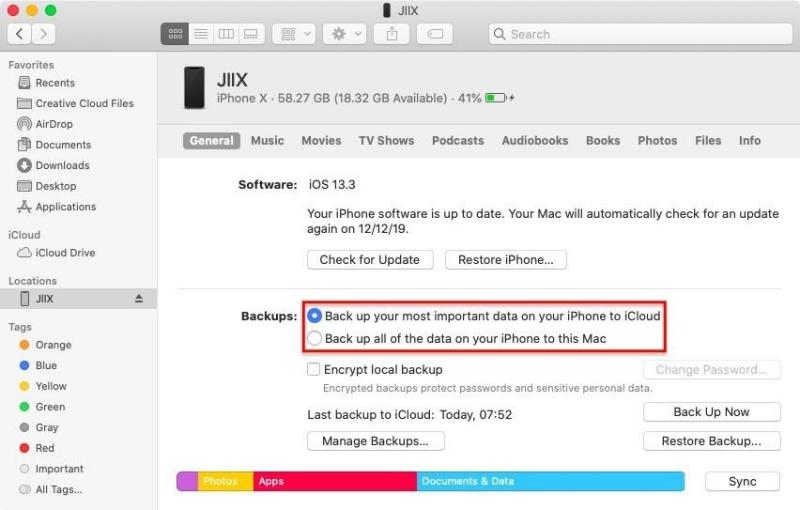
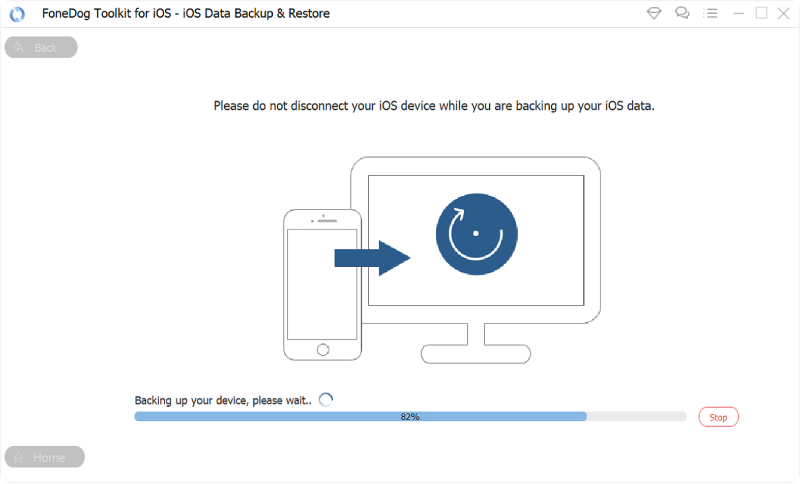
/
/